windows11打开fps显示的教程
时间:2023-03-09 17:05:35作者:极光下载站人气:64
当用户在使用windows11系统时,会发现许多的创新功能以及简洁整齐的用户界面,给用户带来了全新的体验,能够很好的提升用户的使用新鲜感,因此这个系统受到了许多的用户的喜欢和欢迎,但是由于用户刚开始接触这个系统时,对部分功能不是很熟悉,就会导致一些问题的产生,最近小编看到有用户问到了windows11系统如何打开fps显示的问题,这个问题其实很好解决的,用户直接在设置页面上找到游戏选项,接着进入到的Xbox
Game Bar页面中将Xbox Game
Bar选项打开即可解决问题,那么接下来就让小编来向大家分享一下这个问题具体的操作过程吧,希望用户能够解决好大家的问题。
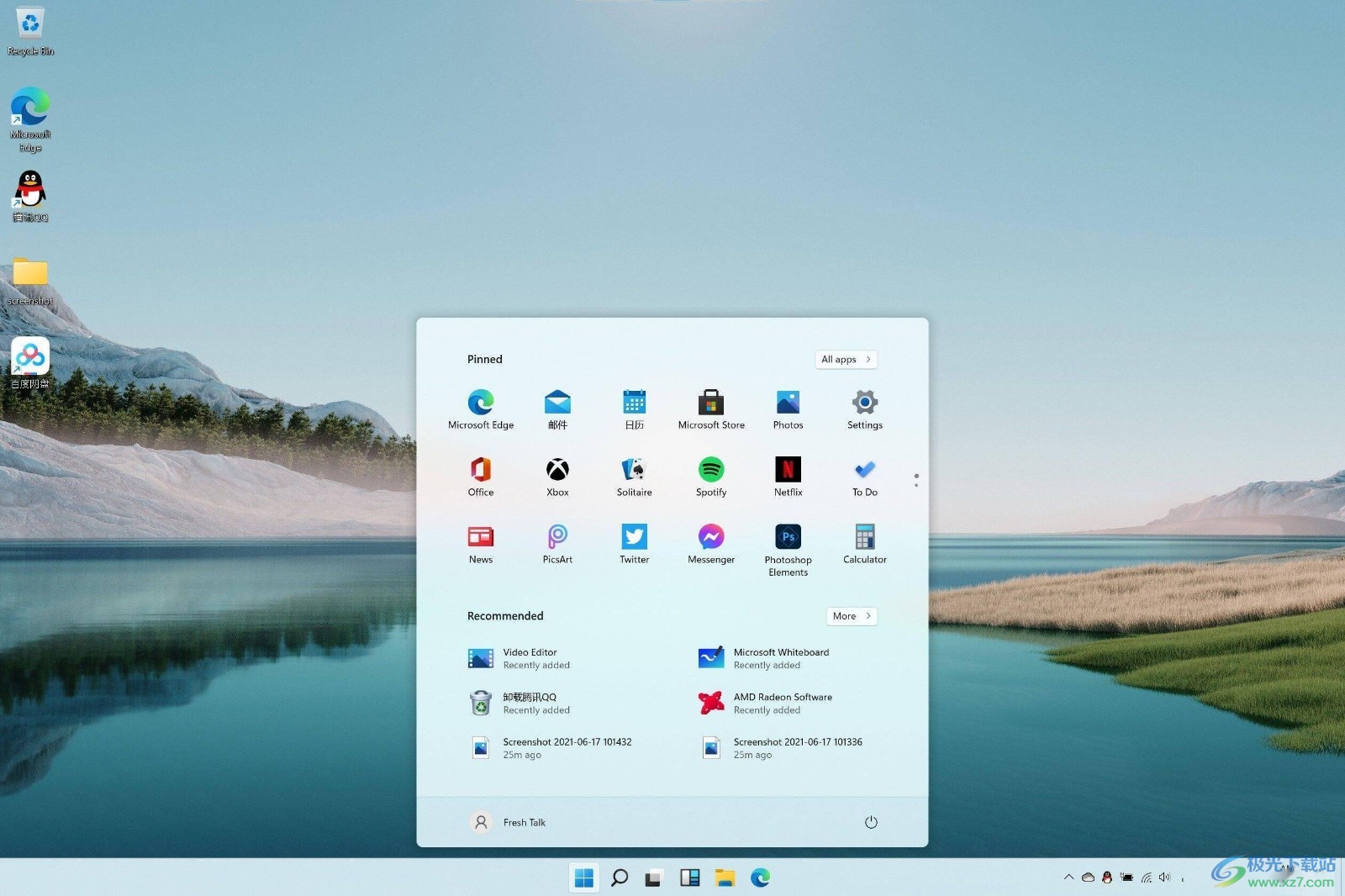
方法步骤
1.用户在电脑任务栏中点击开始图标,接着在弹出来的选项卡中选择设置选项,进入到设置页面
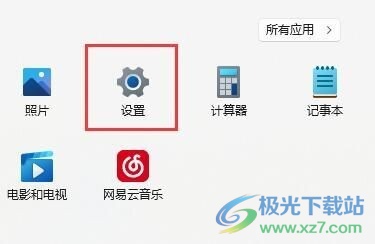
2.这时用户在打开的设置页面中,将左侧的选项卡切换到游戏选项上
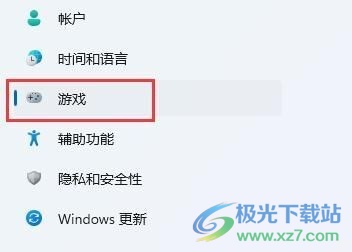
3.接着在右侧页面中会显示相关的功能选项,用户需要点击Xbox Game Bar选项

4.页面发生切换,在打开的Xbox Game Bar页面中,用户直接将位于首位的在控制器上使用此按钮打开Xbox Game Bar选项右侧的开关按钮打开即可
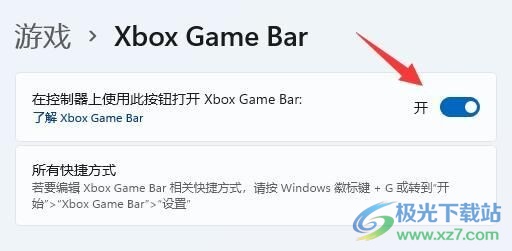
5.设置好后用户在打开游戏工具时,要同时按住win+g快捷键来弹出Xbox Game Bar
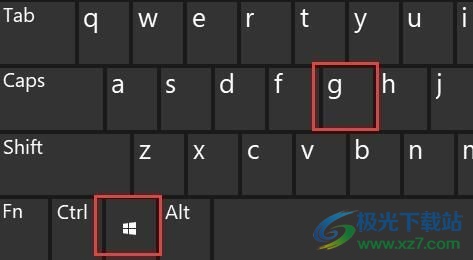
6.打开后,需要在Xbox Game Bar页面上找到性能选项,并单击右上角的图例按键才能锁定

7.如果用户还没获得fps管理权限,就需要单击fps,接着在右侧页面上点击请求访问限制选项,最后重启电脑即可打开显示fps了
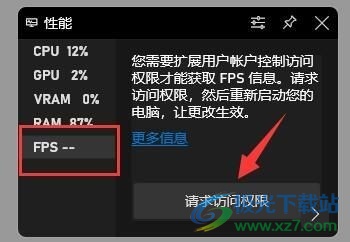
windows11是许多用户很喜欢的一款操作系统,用户在使用的过程中能够获得不错的使用体验,当用户在遇到需打开fps显示的问题时,直接在设置页面上点击游戏选项,接着在打开的Xbox Game Bar页面中用户将Xbox Game Bar选项开启即可打开,因此感兴趣的用户可以来看看小编的教程。
网友评论